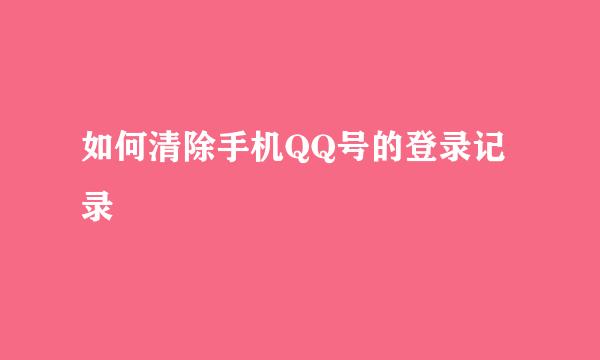Win7系统打开Aero特效的三种方法
的有关信息介绍如下:
Win7系统自带有Aero特效,Aero特效是什么呢?相信不少用户都不太明白,Aero特效表现为一种透明式的毛玻璃效果,即可从一个窗口可以看到下一个窗口,可以让桌面变得更加个性化。默认情况下,Aero特效是关闭的。那么Win7系统怎么打开Aero特效?Win7系统打开Aero特效的方法有很多种,在设置Aero特效之前,建议用户将操作系统还原到默认主题,以免出现错误的情况。
鼠标右键桌面,选择“个性化”;
在打开的界面中选择“窗口颜色”;
在出现的界面中将“启用透明效果”的勾去掉→选择“保存修改”。
选中桌面上的“计算机”→鼠标右键→选择“属性”;
在出现的界面左侧选择“高级系统设置”→在弹出的“系统属性”界面选择“高级”→在性能栏目选择“设置”;
在“性能选项”中,将“启用Aero Peek”和“启用透明玻璃”前的勾取消→点击“确定”;
打开“开始”菜单,在搜索栏目中输入“Aero”,选择在“Windows上启用或禁用透明玻璃效果”或者“查找并修复透明和其他视觉效果存在的问题”;
选择前者,则只要勾选“启用透明效果”并选择“保存修改”;
选择后者,则在出现的Aero界面选择“下一步”即可,系统会自动进行修复还原。